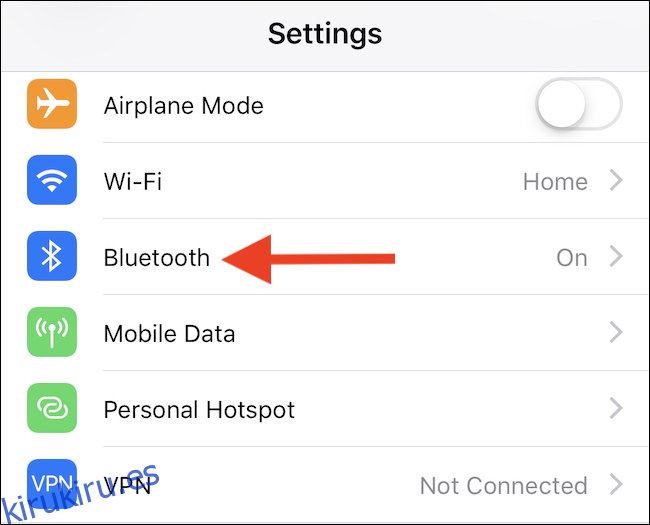Cuando configuró sus AirPods de nuevo, se les asignó un nombre predeterminado en función del nombre del dispositivo con el que los emparejó inicialmente. La mayor parte del tiempo está bien. Pero si quieres ser un poco creativo, aquí te mostramos cómo cambiar el nombre de tus AirPods por algo nuevo.
Al igual que con los iPhones, iPads y Macs, Apple permite que las personas nombren sus AirPods como quieran. Eso significa que puede elegir algo ingenioso, pero si vive en un hogar con varios pares de AirPods, darles buenos nombres puede ser una forma de identificar cuáles son suyos y cuáles no.
Para comenzar, asegúrese de que sus AirPods estén conectados a su iPhone o iPad y luego abra la aplicación Configuración antes de tocar «Bluetooth».
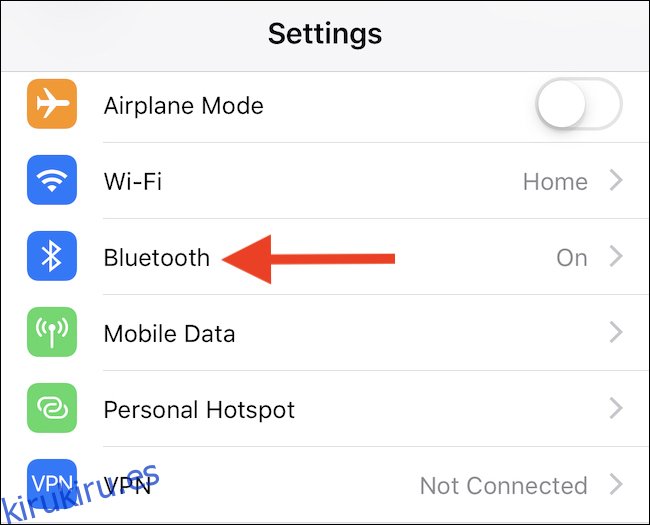
Toque el icono «I» junto a la entrada de sus AirPods. Si tiene muchos dispositivos Bluetooth, es posible que deba desplazarse hacia abajo en la página para encontrar la entrada que está buscando.
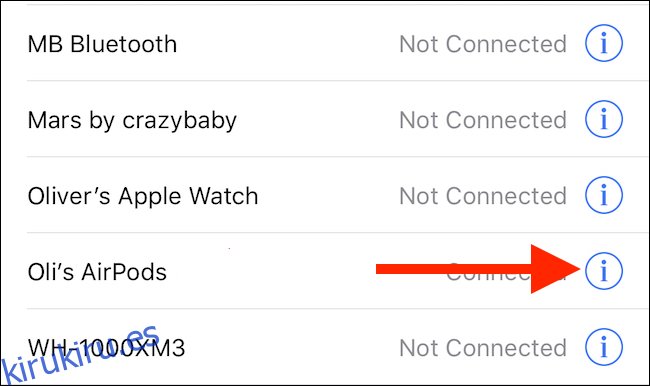
A continuación, toque «Nombre» para pasar a la siguiente pantalla.
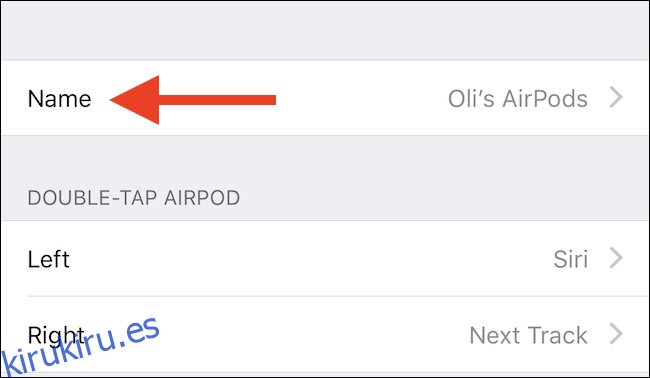
Ahora puede ingresar el nuevo nombre que desea asignar a sus AirPods. Toque la cruz junto al nombre existente para eliminarlo y luego escriba el nuevo nombre que desea asignar a sus AirPods. Una vez hecho esto, toque la flecha hacia atrás para guardar los cambios.
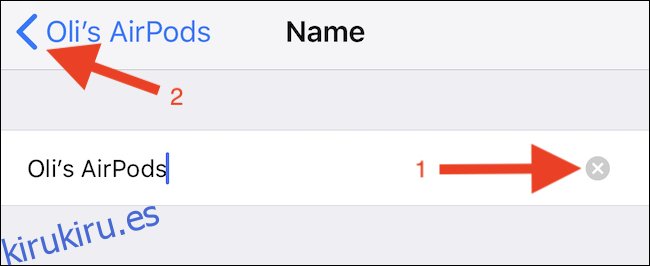
Eso es todo al respecto. Ahora, siempre que conecte sus AirPods a un dispositivo, este es el nombre que se utilizará. El nombre tampoco es específico del dispositivo, por lo que no tendrá que volver a cambiar el nombre cuando se conecte a otro dispositivo, como una Mac.